高手解析:U盘启动ghost还原系统步骤 带你装逼带你飞
启动U盘安装ghost系统

1.制作启动u盘
解压老毛桃文件,找到exe文件打开
然后点击一键制作成use启动盘然后,需要注意的是这样会格式化你的u盘,所以要先把U盘上的东西备份下,
制作完之后打开U盘,
启动U盘做好了。
2.把下载的系统解压找到相应的后缀是GHO的文件复制到刚才那个文件夹里。
3,开始重装系统。
1,重启电脑,可以选择先关机,然后再开机,开机的时候要一直按发f2,一按开机键就要按,要是等到出现window的标志就又要重启了,出现这个界面时
按上下左右键可以选择,enter是进入,如果那个白色字体选项后面是enabled就直接按f10,如果不是就按enter,之后上下键控制选择enabled,按f10会出现下面的这个,选yes,enter键之后自动重启,然后立刻按f12
然后会进入一个界面,然后你找,找你U盘的名字,这个名字可能是最原始的名字,你注意看一下,选中你的u盘,然后enter 键会进入下面这个界面
然后你上下键选择,一般选择win3pe,或者win7pe,说明下,你下的是老毛桃也一样,enter键进入,出现下面这个界面
一般默认就是这样,注意下还原的是不是c盘,那个盘符上也有window的图标的,然后确认之后点击确定,之后可能会提示是否格式化,点击是就好,然后进入下面这个界面等,这个时候U盘不能拿掉
这个百分之百之后就会提醒你是否重启
点击是,然后接下来就自动安装了,等就是了,这个时候u盘也可以拿掉了。
用U盘安装GHOSTXP系统的两种方法

用U盘安装GHOSTXP系统的两种方法安装系统其实很简单,主要有这三种安装方法:1、硬盘安装系统。
通俗点就是本地电脑直接把系统安装进去,不借助光盘和U盘等其他介质。
2、光盘安装系统。
直接刻录光碟安装系统。
3、U盘安装系统。
就是用把下载下来的系统直接WINPE做进U盘启动,很方便。
还有其他的PE和虚拟机安装系统等。
现在我们这里主要讲解U盘系统安装方法一、用软碟通(UltraISO)安装(一)首页就是要把你想要的系统下载到本地电脑,然后准备好U盘,当然了,再第一次做U盘启动安装时候必须格式化U盘,所以如果U盘有重要资料的记得备份一份出来。
避免数据丢失。
U盘安装说到底就是把镜像文件做进U盘。
软碟通(UltraISO)下载地址:(二)打开软碟通(三)用软碟通的第一项“菜单”下拉菜单里面的“打开”寻找打开你下载下来的系统文件(四)找到软碟通的第三项“启动”下拉菜单里面的“写入硬盘镜像”并打开它,如下图选择写入方式,制作启动盘(写入前请备份重要数据)。
模式有USB-ZIP与USB-HDD两种,不同有主板支持的模式有差别,大多数情况下支持USB-ZIP。
选择“是”以继续写入数据(五)点击“格式化”就出现如下图(六)开始“格式化”U盘(七)确定“格式化”U盘。
一般其他设置不用动它,默认就可以了。
然后关掉格式化小窗口。
(八)选择“写入”镜像文件到U盘。
并在小弹窗那边选择确定(九)完成到100%或者看到中间写上刻录成功的话我们就成功把系统镜像文件做进U盘了。
说到底,制作U盘启动就是把镜像文件刻录到U盘,做光盘启动就是把系统镜像文件刻录到光盘,这这点区别。
(十)制作完成后就可以开始安装系统了。
将U盘插入上网本并开机,启动时按DEL(或F2)进入主板CMOS设置,设置第一启动设备为USB或可移动装置,可以启动即告成功设置USB-HDD启动电脑,就可以在引导电脑进去PE环境安装系统了,够方便的吧。
用U盘启动,进入WINPE,新本本要先分区,然后双击桌面左下角的“自动安装系统”按任意键开始复制系统,复制完后系统会自动重启。
u盘安装gho系统详细图文教程2

首先要打开桌面上手动gho的图标,如图 所示,点击“OK”
对了,这里选择第一的local,然后选择第 二个partition如图所示
然后选择第三项from image,大家要记住 这个顺序,也就是“1、2、3原则”
然后在这里点击小黑色三角形选择你的u 盘
选择了你的u盘后就从u盘里找到你的gho 系统,然后点击一下你的把启动项改回来,就可以了等 待了
引导修复一下,这样避免进不了系统,尤 其是安装双系统的朋友要注意了
引导修复完成,可以重启电脑继续后面的 安装了
好了,一切是等待
这个过程会自动重启的,请不要担心,等 待就是了
进入桌面了,这里等待安装驱动就是了, 千万不是随便动鼠标等,让自动就好
安装完驱动会提示重启的,按要求就好 安装到这里就成功了,恭喜大家哦。
希望大家安装开心———————杂草一族
今天和大家分享一下“手 动安装”gho系统步骤
方法共享,大家开心就好
————杂草一族
进BIOS改启动项为u盘第一启动,这里不细 说了,大家可以参考教程1或者其他 的
同样,我选择第二个,我觉得第二个很好, 第一个是导入内存的,有时候不一定行
好的,进来了PE桌面,接下来就开始手动 安装gho系统吧
这里点击“OK”就可以了
注意,接下来出现选择盘的问题
看盘的大小(size)区分你的u 盘和硬盘,安装位置(如c盘) 也是看盘的大小区分并点击, 然后“OK”就可以了
这里提示说要安装了,会格式化,是否确 定,这里点击“yes”就可以了
上面“yes”之后就是等这个进度条结束了, 耐心等待一下哦
好了,现在进度条满了,提示重启或者继 续了。你可以重启,我这里选择继续
gho还原方法
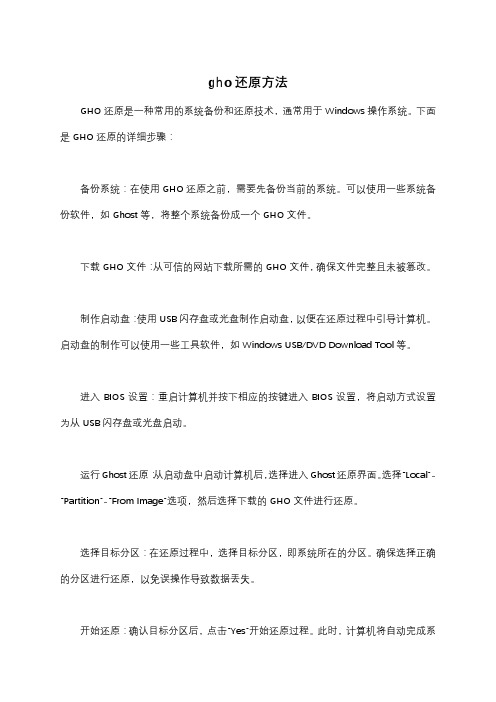
gho还原方法
GHO还原是一种常用的系统备份和还原技术,通常用于Windows操作系统。
下面是GHO还原的详细步骤:
备份系统:在使用GHO还原之前,需要先备份当前的系统。
可以使用一些系统备份软件,如Ghost等,将整个系统备份成一个GHO文件。
下载GHO文件:从可信的网站下载所需的GHO文件,确保文件完整且未被篡改。
制作启动盘:使用USB闪存盘或光盘制作启动盘,以便在还原过程中引导计算机。
启动盘的制作可以使用一些工具软件,如Windows USB/DVD Download Tool等。
进入BIOS设置:重启计算机并按下相应的按键进入BIOS设置,将启动方式设置为从USB闪存盘或光盘启动。
运行Ghost还原:从启动盘中启动计算机后,选择进入Ghost还原界面。
选择“Local”-“Partition”-“From Image”选项,然后选择下载的GHO文件进行还原。
选择目标分区:在还原过程中,选择目标分区,即系统所在的分区。
确保选择正确的分区进行还原,以免误操作导致数据丢失。
开始还原:确认目标分区后,点击“Yes”开始还原过程。
此时,计算机将自动完成系
统还原操作。
重启计算机:还原完成后,重启计算机并等待一段时间,以确保系统正常运行。
需要注意的是,在进行GHO还原之前,一定要备份好重要的数据和文件,以免在还原过程中丢失。
同时,确保下载的GHO文件来自可信的来源,以避免恶意软件的威胁。
U大师U盘启动盘 制作一键还原系统详细全过程
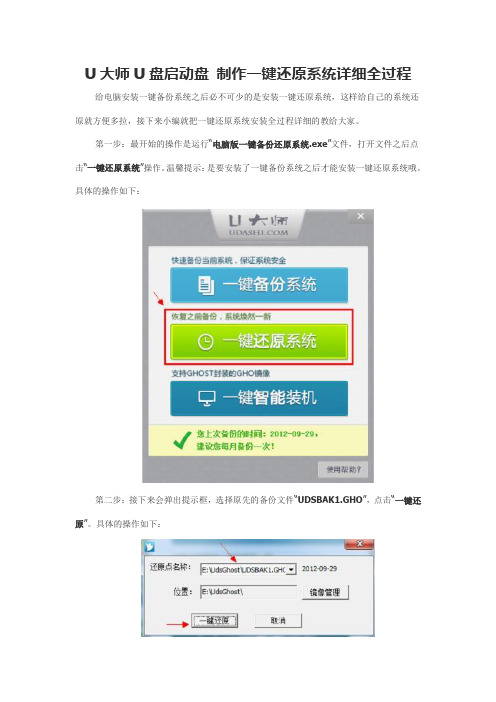
U大师U盘启动盘制作一键还原系统详细全过程给电脑安装一键备份系统之后必不可少的是安装一键还原系统,这样给自己的系统还原就方便多拉,接下来小编就把一键还原系统安装全过程详细的教给大家。
第一步:最开始的操作是运行“电脑版一键备份还原系统.exe”文件,打开文件之后点击“一键还原系统”操作。
温馨提示:是要安装了一键备份系统之后才能安装一键还原系统哦。
具体的操作如下:
第二步:接下来会弹出提示框,选择原先的备份文件“UDSBAK1.GHO”,点击“一键还原”。
具体的操作如下:
第三步:电脑会弹出程序已经准备就绪的提示框,此时选择重启即可进入还原阶段。
“立即重启”、“手动重启”都可以,现在还不需要还原的话就选择“取消”。
第四步:等待电脑进入重启阶段,然后选择“U大师一键备份还原系统” ==> 2.一键还原系统==> 还原(Y),系统开始处于还原阶段,系统会根据原先备份文件的大小而决定还原过程所需要的时间,请耐心等待。
温馨提示:电脑在还原完成之后会自动重启,之后看到的系统就是自己开始备份的系统。
如何使用GHOST恢复系统
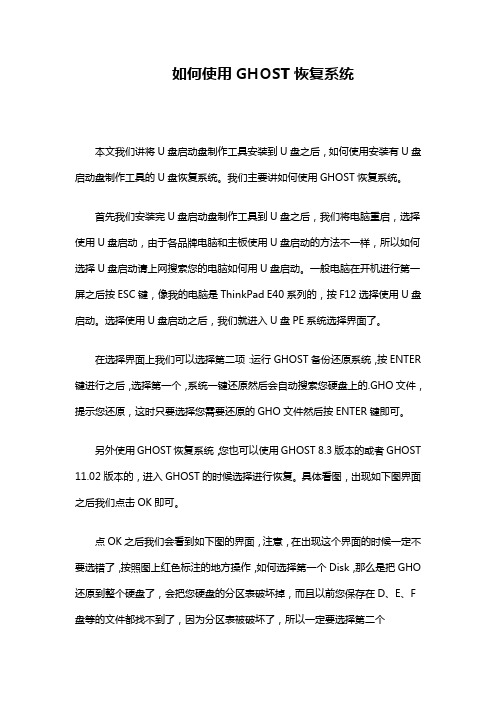
如何使用GHOST恢复系统本文我们讲将U盘启动盘制作工具安装到U盘之后,如何使用安装有U盘启动盘制作工具的U盘恢复系统。
我们主要讲如何使用GHOST恢复系统。
首先我们安装完U盘启动盘制作工具到U盘之后,我们将电脑重启,选择使用U盘启动,由于各品牌电脑和主板使用U盘启动的方法不一样,所以如何选择U盘启动请上网搜索您的电脑如何用U盘启动。
一般电脑在开机进行第一屏之后按ESC键,像我的电脑是ThinkPad E40系列的,按F12选择使用U盘启动。
选择使用U盘启动之后,我们就进入U盘PE系统选择界面了。
在选择界面上我们可以选择第二项:运行GHOST备份还原系统,按ENTER 键进行之后,选择第一个,系统一键还原然后会自动搜索您硬盘上的.GHO文件,提示您还原,这时只要选择您需要还原的GHO文件然后按ENTER键即可。
另外使用GHOST恢复系统,您也可以使用GHOST 8.3版本的或者GHOST 11.02版本的,进入GHOST的时候选择进行恢复。
具体看图,出现如下图界面之后我们点击OK即可。
点OK之后我们会看到如下图的界面,注意,在出现这个界面的时候一定不要选错了,按照图上红色标注的地方操作,如何选择第一个Disk,那么是把GHO 还原到整个硬盘了,会把您硬盘的分区表破坏掉,而且以前您保存在D、E、F 盘等的文件都找不到了,因为分区表被破坏了,所以一定要选择第二个Partition,然后选择From Image,这样只把GHO文件恢复到某个分区,那么到底要恢复到哪个分区呢?下面的步骤会提示我们选择。
接着我们选择GHO文件,如果您没有GHO文件选择,那么是您之前没有做过备份,您可以在使用GHOST恢复系统之前在网上下载一个GHOST系统文件,一般下载下来的是ISO文件,把里面的GHO文件解压出来即可:接着选择硬盘,一般我们的电脑大多只有一个硬盘,所以我们只点确定即可。
确定之后就会要求选择一下分区表,一般系统我们都是安装在C盘,所以我们只要选择第一个分区即可,您的电脑应该显示跟我的不一样,因为我现在只有一个分区,如果您有四个盘,您应该有四个分区才对。
U盘启动制作ghost装系统图文解说教程
U盘启动制作ghost装系统教程
准备一个装载pe的u盘,如果没有的话,在360软件宝库下载一个老毛桃U盘启动盘制作工具,一键制作很简单。
先准备一个gho的系统安装文件,在你的装机系统光盘中有,在你下载的iso系统镜像文件中也有,xp系统的,后缀为gho,文件大少大概在600M左右的那个文件就是。
先打开ghost,出现的界面:点击ok,进入ghost
下图为进入ghost的界面
现在只介绍装系统的步骤:
依次点击:local—partition—from image
跳出的窗口如下:
在下拉的浏览列表中,选择你的gho文件的位置。
最好将gho文件放在根目录,这样容易找到,ghost软件对文件夹名为中文的,会显示出火星文,让你看不明。
选择好后gho文件后,点击open,会有如下几个窗口,一直单击ok
出现如下窗口后,辨认你的系统要装在哪个盘,从size那一栏的磁盘大小数据辨认你的盘符,一般选第一个,是C 盘,选中后,点击ok。
下图提示你是否真的要重装分区,想重装的,点击yes,不想重装的点击no。
完成上述步骤后,就会自动重装系统了。
电脑店U盘装系统及用一键还原精灵恢复系统详细图文教程
电脑店U盘装系统及用一键还原精灵恢复系统详细图文教程电脑店U盘装系统详细图文教程新手必看:系统文件一般有二种格式:ISO格式和GHO格式。
1) ISO格式又分为原版系统2) ghost封装系统二种。
只要用解压软件winrar解压后有大于600M(WIN7一般2G)以上的GHO文件的,是GHOST封装系统,PE里的电脑店智能装机PE版软件可以直接支持还原安装。
如果解压后没有大于600M以上的GHO文件的是原版ISO格式系统,要用安装原版XP和WIN7的方法安装,详细步骤请看相关教程。
3) 下文的教程主要针对GHOST封装版的系统,即gho系统或者iso内含系统gho的情况。
主要步骤:第一步:制作前的软件、硬件准备第二步:用电脑店u盘装系统软件制作启动U盘第三步:下载您需要的gho系统文件并复制到U盘中第四步:进入BIOS设置U盘启动顺序第五步:用U盘启动快速安装系详细步骤:第一步:制作前的软件、硬件准备1、U盘一个(建议使用1G以上U盘)2、下载电脑店U盘装系统软件:电脑店U盘装系统工具下载主页3、下载您需要安装的ghost系统第二步:用电脑店U盘装系统软件作启动盘1、运行程序之前请尽量关闭杀毒软件和安全类软件(本软件涉及对可移动磁盘的读写操作,部分杀软的误报会导致程序出错!)下载完成之后Windows XP系统下直接双击运行即可,Windows Vista或Windows7/8系统请右键点以管理员身份运行。
点击进入电脑店U盘装系统-程序下载和运行2、插入U盘之后点击按钮,程序会提示是否继续,确认所选U 盘无重要数据后开始制作:制作过程中不要进行其它操作以免造成制作失败,制作过程中可能会出现短时间的停顿,请耐心等待几秒钟,当提示制作完成时安全删除您的U盘并重新插拔U盘即可完成启动U盘的制作。
第三步:下载您需要的gho系统文件并复制到U盘中将您自己下载的GHO文件或GHOST的ISO系统文件复制到U盘“GHO”的文件夹中,如果您只是重装系统盘不需要格式化电脑上的其它分区,也可以把GHO或者ISO放在硬盘系统盘之外的分区中。
GHOST系统还原步骤(图解)
GHOST系统还原步骤(图解)
注:在做系统恢复之前请您先备份好系统盘C盘的重要数据以免恢复系统后数据丢失
1、重启电脑,一启动就不停按住键盘的上下箭头,选择第二项Winows DOS工具选项
2、这时会打开GHOST界面,如下图1
3、直接按回车键即可进入主界面,如下图2
4、选择Local ——再选择partition如下图3
5、选择partition按回车,再选择from image,如下图4
6、选择From image 按回车,即可进入备份文件选择界面,选择备份文件winxp.gho 如下图5
7、将选择项移到winxp.gho文件上,按回车即可出现如下图6(选择主引导区)
8、选择完第一个硬盘后,此时需选择将备份文件恢复到哪个分区,1代表C盘,以此类推,如下图8
9、默认选择项在1,直接按回车即可,此时将请确认是否要恢复你的系统,选择YES即可,(默认选择在NO,请用方向键移动到YES,按回车即可)如下图9
14、选择YES回车后,此时将会显示系统恢复的进度,从0%——100%走动,完成后,直接按回车键即可重启电脑,此时桌面就变成之前备份时的状态了。
教你用U盘进入ghost安装操作系统,很有用的教程!
教你⽤U盘进⼊ghost安装操作系统,很有⽤的教程!
第⼀步:在开机的时候按F12设置从U盘启动,通过⽅向键和回车键来选择,从图中我们选择第
⼆项U盘,第⼀项为硬盘,第三项也是U盘。
第⼆步:进⼊U盘系统后,选择运⾏maxdos⼯具箱,然后回车确定。
第三步:选择第⼀项,还是运⾏maxdos⼯具箱,然后回车。
第四步:在⼯具箱⾥⾯有可以输⼊命令的地⽅输⼊ghost,在最左下⽅。
第五步:进⼊ghost,回车确定即可。
第六步:选择local--然后partition--最后from image回车确定
第七步:按shift TAB键切换到上⾯,然后按向下的⽅向键选择1.1,此项为U盘磁盘符,上⾯的2.1
跟2.2为硬盘的第⼀个磁盘,跟硬盘的第⼆个磁盘,这⾥很好区分的,根据硬盘有⼏个磁盘就知
道了,⼀搬硬盘多个磁盘,U盘只有⼀个磁盘符,因此在这⾥1.1只有⼀个,所以选择1.1
第⼋步:从U盘⾥⾯选择⼀个系统镜像⽂件,如图红⾊⽅框的分别为win7跟XP系统。
我们根据
⾃⼰的需要选择⾃⼰要安装的系统,然后确定。
第九步:这⾥就是选择硬盘,因为系统镜像是安装在硬盘⾥⾯,所以这⾥我们选择240G的硬
盘。
如图红⾊框。
然后确定进⼊下⼀步。
第⼗步:在这⾥我们选择primary,意思是主要分区的意思,就是我们通常的C盘,⼀般系统都是
安装在主要磁盘中。
第⼗⼀步:切换到yes,回车确定。
第⼗⼆步:这⾥在拷贝镜像⽂件,等到百分之百后就回车拔掉U盘,系统会开始⾃动安装系统
了,到这⾥系统基本安装完毕。
- 1、下载文档前请自行甄别文档内容的完整性,平台不提供额外的编辑、内容补充、找答案等附加服务。
- 2、"仅部分预览"的文档,不可在线预览部分如存在完整性等问题,可反馈申请退款(可完整预览的文档不适用该条件!)。
- 3、如文档侵犯您的权益,请联系客服反馈,我们会尽快为您处理(人工客服工作时间:9:00-18:30)。
高手解析:U盘启动ghost还原系统步骤带你装逼带你飞
当你的电脑中毒之后,想要还原系统时,你就需要了解这方面的知识,下面小编就给你分享下关于U盘启动ghost还原系统步骤,带你装逼带你飞,让你不用高人指点,也能自己轻轻松松ghost还原系统。
准备工作:
1、我们需要准备一个制作好的快启动U盘启动盘
2、将之前备份好的系统gho格式的文件放进U盘启动盘中
快启动u盘启动ghost还原系统步骤:
1、将制作好的快启动u盘启动盘连接电脑,重启电脑,出现开机logo时按下启动快捷键,等待系统进入快启动主菜单后,选择【05】Ghost备份/还原系统多合一菜单,如图所示:
2、我们继续选择【02】运行GHOST多合一U盘启动专用版,按回车键确认,如图所示:
3、进入界面后,我们先注意警告的内容,确定无误后操作,直接按照提示选择“1”即可,如图所示:
4、U盘中的gho格式文件会被系统自动识别,而如有多个gho文件则需要我们进行选择,自己选择后输入序号,只有一个则输入“1”。
如图所示:
5、按照提示按任意键开始恢复系统,如图所示:
6、操作就到此为止,系统已经开始还原了,我们只需等待结束即可。
如图所示:
完成后系统会自动重启,然后执行安装,我们不必进行任何操作,直接等待系统还原成功进入桌面即可。
以上就是快启动u盘启动ghost还原系统步骤,想利用u盘启动还原的朋友可以试试,但前提是事先做好了备份。
